Final Cut Pro – Benutzerhandbuch für Mac
- Willkommen
- Neue Funktionen
-
- Einführung in das Importieren von Medien
- Der erste Import
- Dateien während des Imports verwalten
-
- Von Image Playground importieren
- Importieren aus iMovie für macOS
- Importieren aus iMovie für iOS oder iPadOS
- Importieren aus Final Cut Pro für das iPad
- Importieren aus Final Cut Camera
- Importieren aus „Fotos“
- Importieren aus „Musik“
- Aus Apple TV importieren
- Importieren aus Motion
- Importieren aus GarageBand und Logic Pro
- Importieren mithilfe von Arbeitsablauferweiterungen
- Aufnehmen in Final Cut Pro
- Speicherkarten und Kabel
- Unterstützte Medienformate
- Formate von anderen Anbietern mit Medienerweiterungen importieren
-
-
- Einführung in die Wiedergabe
- Medien wiedergeben
- Medien überfliegen
- Medien im Ereignis-Viewer wiedergeben
- Zwei Videobilder vergleichen
- Medien auf einem externen Display wiedergeben
- Einzoomen in den Viewer
- Wiedergabequalität steuern
- Überlagerungen im Viewer verwenden
- Rendern im Hintergrund
- Wiedergeben von Slow-Motion-Clips
-
-
- Schneiden – Einführung
-
- Einführung in das Hinzufügen von Clips
- Bewegen von Clips in die Timeline
- Anhängen von Clips an das Projekt
- Clips einfügen
- Clips verbinden
- Clips überschreiben
- Ersetzen von Clips
- Hinzufügen von Standbildern
- Standbilder erstellen
- Nur Video oder Audio eines Clips hinzufügen
- Clips aus Projekten entfernen
- Clips auf „Solo“ setzen oder deaktivieren
- Ausgangsclip eines Projektclips suchen
- Clips in der Timeline anordnen
-
- Scrollen in der Timeline
- Vergrößern und Verkleinern der Anzeige in der Timeline
- Darstellung von Timeline-Clips ändern
- Objekte in der Timeline einrasten
- Im Projekt navigieren
- Mithilfe des Timecodes navigieren
- Quellen- und Projekt-Timecode anzeigen
- Projekt im Timeline-Index anzeigen
- Clips mit duplizierten Bereichen anzeigen
- Verwackeltes Videomaterial korrigieren
-
- Einführung in Effekte
-
- Übergänge – Einführung
- Übergänge erstellen
- Hinzufügen von Übergängen und Überblendungen
- Übergang schnell mit einem Tastaturkurzbefehl hinzufügen
- Festlegen der Standarddauer für Übergänge
- Entfernen von Übergängen
- Anpassen von Übergängen in der Timeline
- Anpassen von Übergängen im Informationsfenster und im Viewer
- Jump Cuts mit dem Übergang „Fließen“ zusammenführen
- Anpassen von Übergängen mit mehreren Bildern
- Anpassen von Übergängen in Motion
-
- Integrierte Effekte – Einführung
- Vergrößern, Verkleinern, Bewegen und Drehen von Clips
- Bildausschnitt mit „Intelligent Anpassen“ ändern
- Trimmen der Ränder eines Videobilds
- Beschneiden von Clips
- Schwenken und Zoomen in Clips
- Ändern der Clipperspektive
- Arbeiten mit integrierten Effekten
- Entfernen von integrierten Effekten
-
- Einführung in Clipeffekte
- Videoeffekte hinzufügen
- Hinzufügen von Standardvideoeffekten
- Anpassen von Effekten
- Ändern der Reihenfolge von Clipeffekten
- Kopieren von Effekten zwischen Clips
- Effekte umbenennen
- Sichern von Voreinstellungen für Videoeffekte
- Keyframes kopieren und einsetzen
- Reduzieren des Videorauschens
- Entfernen oder Deaktivieren von Effekten
- Ändern von Effekten in Motion
- Anpassungsclips hinzufügen
-
-
- Einführung in Untertitel
- Ablauf für Untertitel
- Erstellen von Untertiteln
- Importieren von Untertiteln
- Ein- oder Ausblenden von Untertiteln
- Bearbeiten des Untertiteltexts
- Anpassen und Anordnen von Untertiteln
- Formatieren von Untertiteltext
- Erstellen von Untertiteln in mehreren Sprachen
- Konvertieren von Untertiteln in ein anderes Format
- Untertitel exportieren
-
- Einführung in die Multicam-Bearbeitung
- Arbeitsablauf für Multicam-Bearbeitung
- Importieren von Medien für Multicam-Schnitte
- Kameranamen und Kamerawinkel hinzufügen
- Erstellen von Multicam-Clips
- Schneiden und Wechseln von Kamerawinkeln
- Synchronisieren und Anpassen von Kamerawinkeln
- Multicam-Clips bearbeiten
- Multicam-Bearbeitung – Tipps
- Hinzufügen von Handlungen
- Präzisionseditor verwenden
-
- Einführung in das zeitliche Ändern von Clips
- Ändern des Abspieltempos von Clips
- Variable Tempoeffekte erstellen
- Tempoübergänge hinzufügen
- Umkehren oder Zurückspulen von Clips
- Erstellen sofortiger Wiederholungen (Instant Replays)
- Beschleunigen der Clipwiedergabe mit Jump Cuts
- Haltesegmente erstellen
- Zurücksetzen von Tempowechseln
- Anpassen von Bildgrößen und Bildraten
- Verwenden von XML zum Übertragen von Projekten
-
- Einführung in 360°-Video
- Importieren von 360-Grad-Video
- Einstellungen für 360-Grad-Video
- 360°-Projekte erstellen
- Anzeigen von und Navigieren in 360-Grad-Video
- Hinzufügen von 360-Grad-Clips zu Standardprojekten
- Hinzufügen des Effekts „360-Grad-Patch“
- Effekt „Tiny Planet“ hinzufügen
- Teilen von 360-Grad-Clips und -Projekten
- 360-Grad-Video – Tipps
-
- Einführung in Stereovideo und räumliches Video
- Bearbeiten von Stereo- und räumlichen Video – Arbeitsablauf
- Räumliches Video aufnehmen
- Stereovideo und räumliches Video importieren
- Neues Stereovideoprojekt erstellen
- Vorschau für Stereovideo und räumliches Video wiedergeben
- Eigenschaften für Stereovideo anpassen
- Stereo- und räumliches Video bearbeiten
- Exportieren oder Teilen von Stereovideo und räumlichem Video
-
-
- Verfolgung von Objekten – Einführung
- Funktionsweise des Objekttrackings
- Effekt mit einem sich bewegenden Objekt verknüpfen
- Bild oder anderen Clip mit einem sich bewegenden Objekt verknüpfen
- Position eines Tracking-Effektes versetzen
- Objektverfolgung anpassen
- Ändern der Analysemethode für das Tracking
- Manuelles Erstellen von Motion-Tracks
-
- Einführung in die Farbkorrektur
-
- Einführung in Farbkorrektureffekte
- Arbeitsablauf für manuelle Farbkorrektur
- Farbkorrektureffekte hinzufügen
- Entfernen von Farbkorrektureffekten
- Effekt „Farbtafel“ verwenden
- Effekt „Farbräder“ verwenden
- Effekt „Farbkurven“ verwenden
- Verwenden des Effekts „Farbton-/Sättigungskurven“
- Effekt „Farbanpassungen“ verwenden
- Verwenden von Farbvoreinstellungen
- LUTs anwenden
-
- Einführung in das Teilen von Projekten
- Für Apple-Geräte teilen
- Im Internet teilen
- Teilen per E-Mail
- Stereovideo oder räumliches Video teilen
- Stapelfreigabe
- Mit Compressor teilen
- Ziele zum Teilen erstellen
- Metadaten für geteilte Objekte ändern
- Status von geteilten Objekten anzeigen
- Exporte durch gleichzeitige Verarbeitung beschleunigen
-
- Medienverwaltung – Einführung
-
- Informationen eines Clips anzeigen
- Überschreiben der Metadaten eines Clips
- Suchen von Ausgangsmediendateien
- Clips erneut mit Mediendateien verknüpfen
- Projekte und Mediatheken zusammenlegen
- Sicherungskopien von Projekten und Mediatheken erstellen
- Optimierte Dateien und Proxy-Dateien erstellen
- Erstellen eines reinen Proxy-Projekts
- Renderdateien verwalten
- Anzeigen von Hintergrundaktionen
- Kamera-Archive erstellen
- Glossar
- Urheberrechte und Marken

Stereovideo oder räumliches Video in Final Cut Pro für den Mac teilen
In Final Cut Pro kannst du die Option „Apple Vision Pro“ zum Teilen verwenden, um ein Projekt oder einen Clip als räumliches Video zu sichern, das für die Wiedergabe auf der Apple Vision Pro geeignet ist. Du kannst auch eine generische Stereovideodatei exportieren.
Sowohl Stereovideo als auch räumliches Video kann im Format MV-HEVC exportiert werden. Bei räumlichem Video werden aber noch zusätzliche Metadaten exportiert, die ein immersives Seherlebnis auf der Apple Vision Pro ermöglichen.
Weitere Informationen findest du unter Einführung in Stereovideo und räumliches Video.
Führe in Final Cut Pro einen der folgenden Schritte aus:
Wähle mindestens ein Stereovideoprojekt oder -Clip in der Übersicht aus.
Hinweis: Es ist nicht möglich, Projekte und Clips in einer Stapelfreigabe zu mischen. Deine Auswahl muss entweder nur Projekte oder nur Clips enthalten. Weitere Informationen findest du unter Mehrere Objekte teilen.
Wähle Bereiche in einem oder mehreren Stereovideoclips in der Übersicht aus.
Weitere Informationen findest du unter Mehrere Bereiche in der Übersicht festlegen.
Wähle einen Bereich in einem Stereovideoprojekt in der Timeline aus.
Hinweis: Wenn du nur einen Teil eines Projekts teilen willst, musst du eine Bereichsauswahl treffen. Eine Clipauswahl reicht nicht aus. Um den Start- und den Endpunkt der Bereichsauswahl festzulegen, kannst du die Tasten „I“ und „O“ verwenden.
Wenn du ein Projekt teilst, das Proxy-Medien für die Wiedergabe verwendet, öffne es in der Timeline und klicke auf das Einblendmenü „Darstellung“ rechts oben im Viewer. Wähle dann „Optimiert/Original“.
Durch die Auswahl von „Optimiert/Original“ wird sichergestellt, dass die Datei ind er höchstmöglichen Qualität exportiert wird. Final Cut Pro verwendet optimierte Medien, um die geteilte Datei zu erstellen, oder Originalmedien, wenn es keine optimierten Medien gibt. Weitere Informationen findest du unter Wiedergabequalität steuern.
Führe einen der folgenden Schritte aus:
Wähle „Ablage“ > „Teilen“ > „Apple Vision Pro (MV-HEVC)“.
Klicke auf die Taste „Teilen“ in der Symbolleiste und wähle „Apple Vision Pro (MV-HEVC)“ aus.
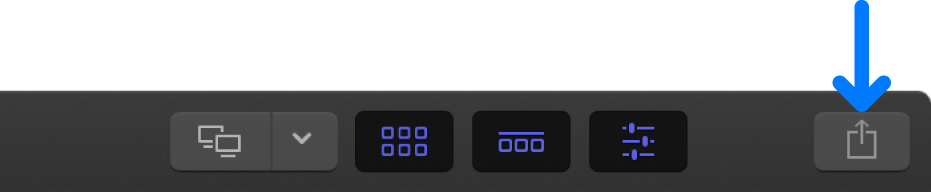
Daraufhin wird der Infobereich des Fensters „Teilen“ mit dem Videobild links und den Projektinformationen rechts angezeigt. Bewege den Zeiger über das Bild, um das Video zu überfliegen.
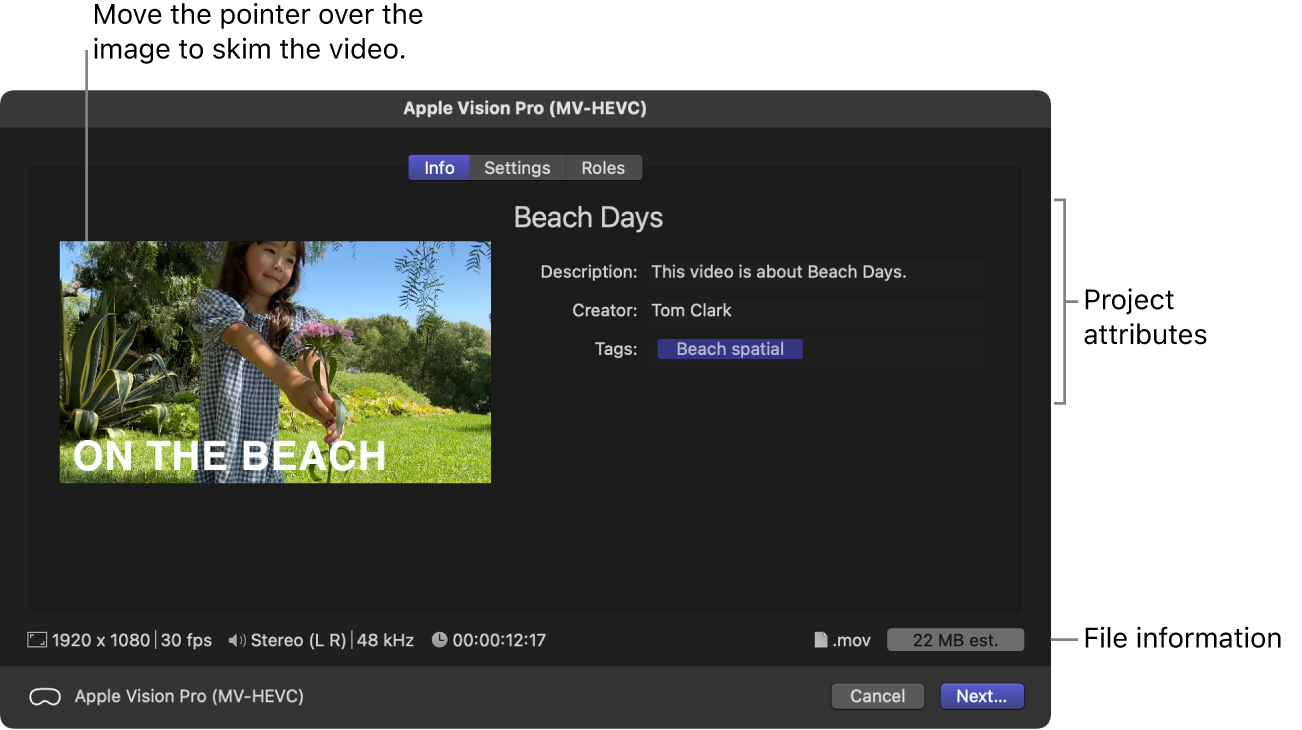
Hinweis: Wenn du die Stapelfreigabe verwendest (mehrere Objekte exportierst), wird das Bild durch eine Liste der exportierten Objekte ersetzt.
Du kannst die Attribute deines Projekts oder Clips ändern (z. B. den Titel und die Beschreibung), indem du die entsprechenden Informationen in das jeweilige Feld eingibst.
Weitere Informationen findest du unter Metadaten für geteilte Objekte ändern. Alle dem Projekt oder Clip zugeordneten Attribute sind in der Ausgabedatei enthalten.
Wichtig: Standardmäßig ist im Titelfeld der Projekt- oder Clipname aufgeführt. Durch Ändern des Titels ändert sich weder der Projekt- noch der Clipname, d. h. der für die exportierte Datei verwendete Name.
Klicke auf „Einstellungen“ oben im Fenster „Teilen“ und bestätige diese Einstellungen für „Räumliches Video“ oder passe sie an:
Format: Wähle „Apple-Geräte“.
Video-Codec: Wähle „MV-HEVC 8-Bit“ oder „MV-HEVC 10-Bit“.
Die 10-Bit Option wird insbesondere dann empfohlen, wenn du Farbkorrekturen, Grafiken oder Titel angewendet hast.
Räumliches Video: Wähle eine der folgenden Optionen aus:
Ein: Füge Metadaten für ein räumliches Video hinzu, um es in der App „Fotos“ auf der Apple Vision Pro wiedergeben zu können.
Aus: Erstelle eine generische Stereovideo-Datei ohne räumliche Metadaten.
Blickfeld: Gibt das horizontale Blickfeld der Objektive an, mit denen die Bilder aufgenommen werden. Bewege den Regler oder gib einen Wert für das Aufnahmegerät ein:
Apple Vision Pro: Gib 71,59° ein. Der Wert für das Blickfeld wird von der Apple Vision Pro verwendet, um räumliches Video in der Ansicht „Immersiv“ in realem Maßstab zu projizieren.
iPhone: Gib 45° ein.
Grundlänge: Weist auf die horizontale Distanz zwischen den beiden Kameraobjektiven hin, die zum Aufnehmen der Bilder verwendet wurden (auch interaxiale Distanz genannt). Bewege den Regler oder gib einen Wert für das Aufnahmegerät ein:
Apple Vision Pro: Gib 63,796 mm ein.
iPhone: Gib 19,2 mm ein.
Auflösung pro Auge: Wähle eine Auflösung aus.
Hinweis: Die native Auflösung für Videos, die auf der Apple Vision Pro aufgenommen wurden, liegt bei 2200 x 2200. Die Auflösung von räumlichen Videos, die auf dem iPhone aufgenommen wurden, liegt bei 1920 x 1080.
Nimm bei Bedarf andere Änderungen im Bereich „Einstellungen“ vor.
Detaillierte Beschreibungen der anderen Einstellungen in diesem Abschnitt findest du unter Ziele „Datei exportieren“ und „Apple-Geräte“.
Wenn du die Einstellungen für das Ziel änderst, werden die Änderungen als Standardeinstellungen für dieses Ziel gesichert. Weitere Informationen findest du unter Einführung in die Einstellungen für „Ziele“.
Klicke auf das Aktionsmenü im Bereich „Einstellungen“ und wähle dann, was passieren soll, wenn der Export beendet ist.
Du kannst die exportierte Datei in einer App öffnen oder sie zu deiner Mediathek hinzufügen. Um beispielsweise die Ausgabemediendatei zur Apple Vision Pro hinzuzufügen, wähle „Zu Fotos hinzufügen“ und erlaube iCloud-Fotos, die Datei mit der Apple Vision Pro zu synchronisieren.
Um iCloud-Fotos zu verwenden, stelle sicher, dass du bei all deinen Geräten mit demselben Apple Account angemeldet bist. Weitere Informationen findest du unter iCloud-Fotos verwenden im Apple Vision Pro – Benutzerhandbuch.
Klicke auf „Rollen“ oben im Fenster „Teilen“, wenn du überprüfen möchtest, welche Spuren in die Ausgabemediendatei einbezogen werden.
Im Bereich „Rollen“ werden die Spuren der Ausgabemediendatei und die Rollen angezeigt, die in jede Spur einbezogen werden.
Klicke auf „Teilen“, wenn dein Projekt, dein Clip oder dein Bereich bereit für den Export ist.
Du kannst den Verlauf der Umcodierung im Fenster „Hintergrundaktionen“ überwachen und weiter in Final Cut Pro arbeiten, während die Datei umcodiert wird.
Wenn die Umcodierung abgeschlossen ist, wird eine Mitteilung angezeigt. Du kannst geteilte Projekte im Informationsfenster „Teilen“ anzeigen und suchen. Weitere Informationen findest du unter Status von geteilten Objekten anzeigen.
Hinweis: Wenn du Kapitelmarker zu deinem Projekt hinzugefügt hast, werden Miniaturen für die Kapitelmarker an den passenden Orten im exportierten Medium platziert.